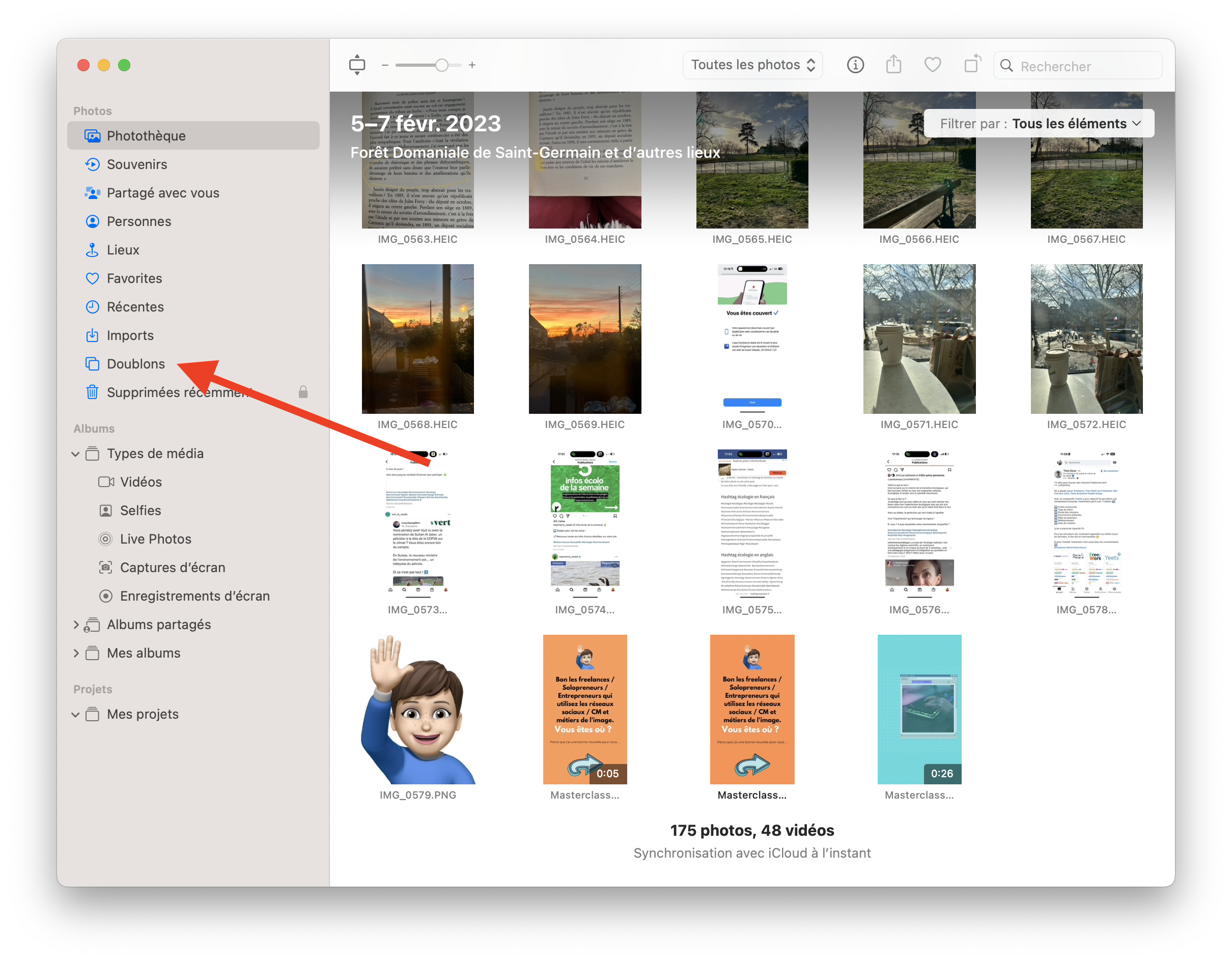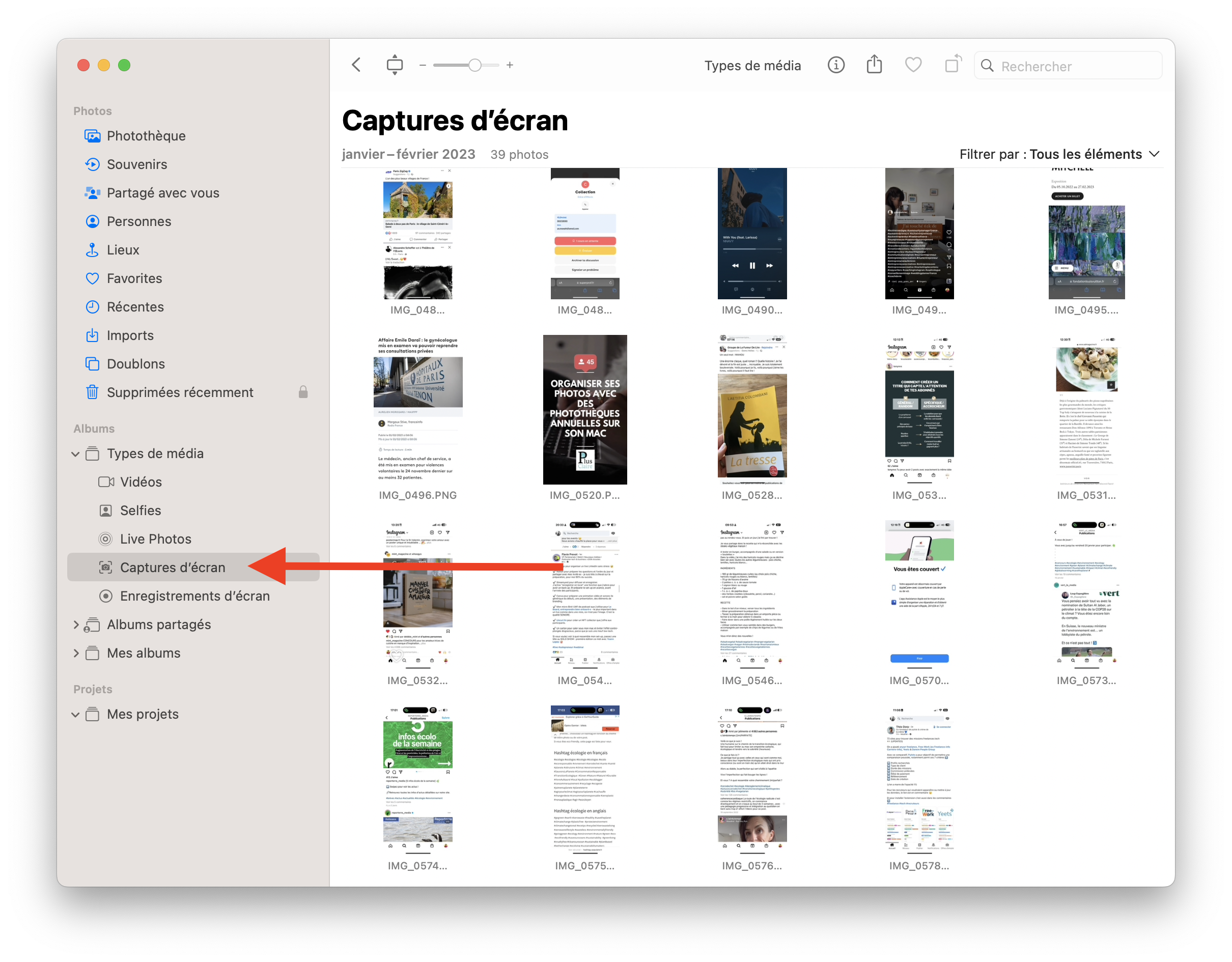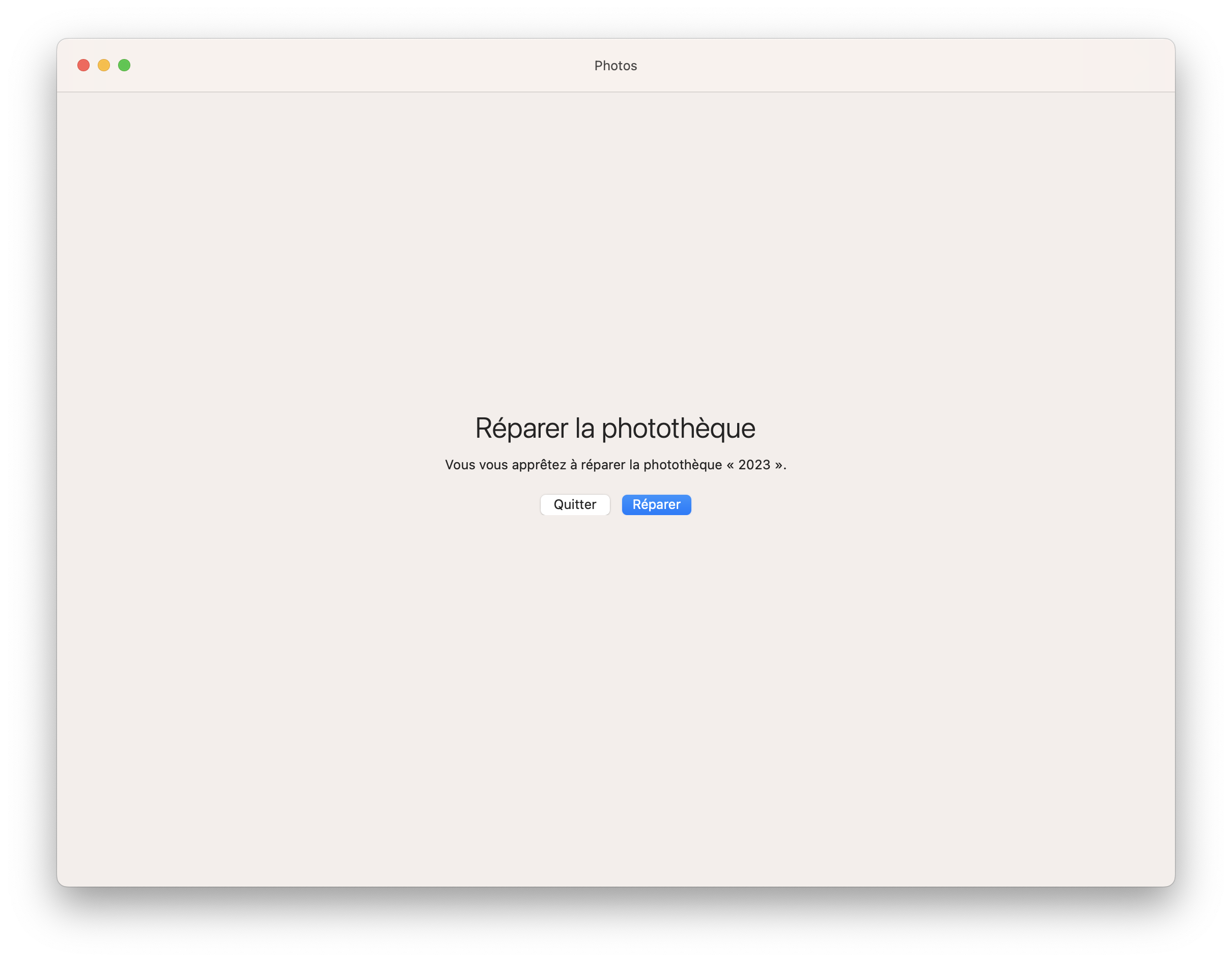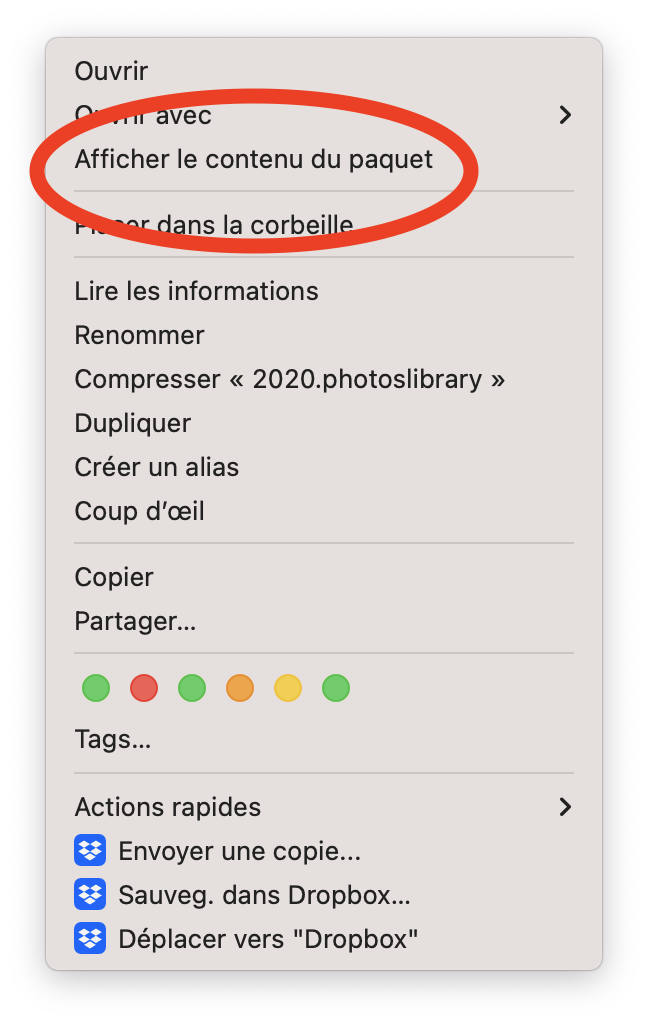Pourquoi faut-il créer une photothèque par année
Bonjour à tous !
Aujourd’hui je vais vous expliquer pourquoi c’est une bonne idée de créer des photothèques de classement par année.
En effet, vous êtes nombreux à ne pas vous y retrouver dans vos milliers de photos numériques que nous avons à gérer de nos jours. Vous ne savez pas par ou commencer lorsqu’arrive le moment fatidique de trier vos images et vous me demandez souvent de l’aide à cette période.
Pour ceux qui me connaissent déjà, vous savez que j’ai un petit rituel le 2 janvier : celui de passer à une nouvelle photothèque. Je vous ai expliqué la démarche dans un article précédent, je vous invite à le lire pour plus d’informations sur la marche à suivre ou encore ma vidéo sur Instagram.
PROCHAINE MASTERCLASS EN LIGNE A VENIR SUR LE SUJET INSCRIVEZ-VOUS ICI !
Raison n°1 : limiter la quantité d’images
Cette première explication est une simplification de logistique.
En effet devoir visualiser et organiser des dizaines de milliers de photos dans votre photothèque devient plus complexe lorsque vous dépassez les 30 000 images. C’est généralement le maximum que je conseille à mes élèves pour ne pas tomber dans une base de données difficile à exploiter et indigeste.
L’app Photos est techniquement capable de stocker plusieurs dizaines de milliers de photos (j’en ai vu parmi mes clients qui possédaient des photothèques de plus de 70 000 images !), mais l’ouverture de l’outil devenait compliquée et les outils de recherche ramaient plus quand il s’agissait de retrouver des photos à partir d’un mot clé.
Photos reste un logiciel grand public et non un logiciel professionnel tel que Lightroom.
Donc sauf si vous êtes un professionnel de l’image ou un grand voyageur, une année de photos sera rarement plus importante que ce chiffre de 30 000 éléments. Personnellement après avoir fait le tri annuel, je ne dépasse que rarement les 10 000 photos.
Raison n°2 : faire le tri chaque année
On en vient du coup à l’intérêt numéro 2 de créer une photothèque annuelle : prendre le temps de faire le tri dans vos photos.
AVANT DE FAIRE TOUTE SUPPRESSION JE VOUS CONSEILLE D’ABORD DE PROCEDER A UNE SAUVEGARDE ! Via Time Machine ou toute autre méthode à votre convenance mais on ne se lance pas dans un ménage sans sécuriser la zone au préalable.
Vous avez déjà essayé de vous atteler à cette tâche lorsque vous avez plus de 50 000 photos ?
Si la réponse est oui, vous savez à quel point cela parait etre un Everest ! Et on se décourage généralement avant la fin du nettoyage…
Avoir moins de 30 000 photos permet de faire le ménage plus facilement et rapidement.
Aujourd’hui sur Mac OS Ventura ou sur iOS 16, vos appareils vous aide sur la recherche de doublons. Ce qui simplifie grandement le travail. Il vous suffira d’appuyer sur le bouton fusionner pour faire disparaitre en un clin d’oeil le ou les intrus.
Attention, l'algorithme ne fait pas encore la différence entre la photo originale et une photo retouchée dans une app tierce. Il vaut mieux donc éviter de le faire sans regarder le détail de vos doubles trouvés.
On éliminera par ailleurs les photos floues ou inintéressantes ou encore les captures d’écran obsolètes (en passant bien sur par l’album automatisé que vous retrouvez dans types de médias.
Si on a du temps et l’envie on peut aussi s’atteler à la tâche de transformer ses lives photos en photos simples ou encore de raccourcir les vidéos parfois trop longues.
Raison n°3 : S’éviter des ennuis en cas de problème sur la photothèque
Il arrive assez fréquemment que les anciennes photothèques ou encore les photothèques stockées sur des disques durs externes ne s’ouvrent pas correctement. Le logiciel photos vous dit dans ces cas là au travers d’un message d’erreur “Impossible d’ouvrir la photo Library - code erreur xxx”.
Vous avez la possibilité de tenter une reconstruction de la photothèque.
Il vous suffira de maintenir les touches Command et Option simultanément tout en ouvrant le logiciel Photos. Une fenêtre apparaitra alors pour vous proposer de reconstruire la photothèque (attention encore une fois Apple préconise d’avoir fait une sauvegarde de votre photothèque avant de procéder à ce type d’opération qui n’est pas anodine…).
Si malgré tout après reconstruction vous n’arrivez pas à ouvrir votre photothèque, ne désespérez pas il reste une ultime méthode pour récupérer vos photos (après avoir bien sur tenter de la récupérer via Time Machine ou votre sauvegarde) c’est d’accéder aux Masters de Photos.
Attention cette méthode n’est à utiliser qu’en dernier recours lorsque toutes les précédentes n’ont pas fonctionné et que vous n’avez plus d’autres moyens pour retrouver vos photos. Car elle a l’inconvénient de vous faire perdre tous les types de classement conçus pour ne vous faire copier que les photos originales.
Pour se faire, vous allez faire un clic secondaire sur votre fichier de photothèque (qui se trouve par défaut dans votre dossier Images dans le Finder) et sélectionner “Afficher le contenu du paquet”, et ensuite ouvrir le dossier Masters. Vos photos sont ensuite classées dans des répertoires qu’il faudra tous consulter pour ensuite les dupliquer. Attention pratique à ne faire qu’en dernier recours et en faisant bien une copie du répertoire !
J’en ai donc fini de mon argumentaire en faveur de photothèques annuelles. Vous ai-je convaincu ?
😎Pour rejoindre ma communauté sur WhatsApp et accéder à des contenus VIP ➡️ cliquez ici
✍️Pour vous inscrire à ma Newsletter pour plus d'astuces ➡️ cliquez ici
☎️ Pour réserver un audit gratuit de vos usages Apple ➡️ cliquez ici
👩🏻🎓 Pour réserver un session de formation ➡️ cliquez ici
👩🏻🏫 Pour vous inscrire à un atelier en ligne thématique ➡️ cliquez ici
👩🏻💻 Pour suivre une formation Mac en toute autonomie ➡️ cliquez ici
🎥 Pour plus de vidéos tutos ma chaine Youtube ➡️cliquez ici
💼 Pour me suivre sur LinkedIn ➡️ cliquez ici
🌅Pour me suivre sur Instagram ➡️ cliquez ici
J’espère que cet article vous aidera une fois de plus à mieux gérer vos photos dans le Mac.
A bientôt !
Claire